的安装使用说明书样本
噢易多媒体网络教室产品v10.5.0.2558安装使用说明书

噢易多媒体网络教室软件V10.5.0.2558安装使用说明书1.发布版本说明1.优化收取作业功能,学生端提交作业至ftp服务器后,教师端采用磁盘拷贝代替之前的网络拷贝,大大降低了收取作业所用的时长;2.优化屏幕广播功能,绑定了选定的教师机ip,解决了由于外网导致屏幕广播黑屏的问题;3.优化影音广播功能,教师端用影音广播播放1080p视频卡顿,现在采用播放1080p视频时,递增增加影音广播播放的端口号,缓解了VLC播放器播放1080p 视频卡顿的现象;(后面版本会淡化影音广播功能,由屏幕广播直接放视频)4.多平台支持,目前支持Fedora端、Ubutun端、安卓客户端、Windows客户端、传统PC等,同时支持KVM服务器和Hyper-V服务器,语言版本支持简体和繁体;5.优化Startup.exe进程,在win7系统下,将其进程添加为系统启动项,代替之前的计划任务启动,解决了外面实施遇到的计划任务报错的问题;6.优化屏幕录制功能,加入了设备匹配文件macroMatch.cache文件,可以根据实际情况,填写录制的输入设备;7.将行为管控纳入到版本中,行为管控功能有禁止网络和禁止U盘两个功能组成,特别说明,现在有且仅为VDI环境提供此功能,PC环境现在没有,以后也不会提供补丁;8.VDI环境授权加入了缓冲机制,首次从服务器上获得授权以后,会被缓冲,即使后期服务器损坏,切换到虚实双系统环境,授权仍然有效;9.针对10.5.0.2392实施遇到的问题,此版本针对性地修订如下Bug:修订在vdi环境下若存在pc1,pc2,pc22字符长度不等时,排序不正确的问题;修订无法捕获PS等特殊图标的问题;修订虚实双系统场景下,实系统有概率黑屏的问题;修订安卓客户端连接教师机异常的问题;修订了学生端先执行本地视频重定向,教师端再执行屏幕广播,导致学生端本地视频重定向播放视频不退出的问题;修订了vdi虚拟桌面启动时间延迟导致教师端执行影音广播时,后登陆的学生端影音广播画面被VDI的桌面遮挡住的问题;2.实施步骤2.1 环境要求支持VDI版本:V4.4.1、V4.4、V4.3、V4.2支持终端:物理PC 、Fedora终端、Windows客户端、安卓客户端、Ubuntu客户端支持系统(包含传统PC系统和VDI桌面系统):Win7-32、Win7-64、win8.1-64、Win10,支持简体版和繁体版,对WinXP部分支持程序达到最优效果的环境配置如下:1、教师端安装在物理机上,物理机配置cpu i3以上、内存2G以上;2、传统环境网络最好全百兆,VDI环境下教师端到学生端终端连接的交换机必须为千兆网;2.2 安装步骤2.2.1 VDI版本1、安装好VDI客户端,进入终端后台,将与终端对应的文件在后台安装;2、做好VDI模板(请参考VDI的产品操作手册);3、在模板中运行多媒体安装程序,采用默认路径进行安装(注:如需自定义路径,则自定义的路径中不能存在中文目录,否则会导致“屏幕广播”功能无法正常使用),在安装过程中会弹出如下图的环境配置界面:点击“OK”后继续安装弹出以下窗口:选择“我接受”,进行下一步安装,弹出以下配置信息:选择默认安装路径或者自定义路径(不能是中文目录),点击“安装”,进行下一步安装,弹出以下配置信息界面:4、根据安装的是教师端还是学生端,高教场景还是普教场景,选择对应的项后点击“下一步”,当选择的是高教场景和VDI教师机,服务器类型选择分kvm 或hyper-v环境,高教场景和VDI学生机这两种场景时弹出以下配置界面,输入VDI服务器IP之后就可以正常安装:当选择的是高教场景和学生端,高教场景和学生端这两种场景时还要弹出以下配置界面:在此界面输入学生连接教师机IP后,点击“完成”即可完成安装5、根据学生端所依附的是什么类型的终端选择对应的环境,并填入对应的“教师端IP”、“VDI服务器IP”,设置完成后点击“完成”,在提示重启界面选择“确定”;6、学生端模板完成重启后执行“更新模板”操作;7、为终端分配教室、登录序号、终端IP,并为这些终端绑定桌面IP,如下图:8、开启教师端与学生端机器;2.2.2 传统环境1、安装传统版本时,点击运行多媒体程序弹出以下配置信息:点击“OK”,进行下一步安装,如下所示:点击“我接受”进行下一步传统版本的安装;一般选择默认安装路径,也可以自定义路径(不允许安装在中文路径);当选择安装后进行下一步安装,如下所示:根据教师端和学生端选择的是高教场景还是普教场景,勾选相应的选项,完成安装并重启;3.实施注意事项3.1 windows系统环境配置实施安装软件前请先关闭windows系统防火墙,UAC,杀毒软件 教师机和学生机必须是静态IP3.2多媒体软件安装过程中注意事项3.2.1 传统环境下安装实施过程中注意事项传统环境下配置界面的教学场景有“高教”和“普教”场景区别,高教指的是高中及其大学性质的学校,普教指的是小学及其初中性质的学校,具体教学场景的选择根据当前学校来决定;安装多媒体时,安装路径不可以放在中文路径下;3.2.2 VDI环境下安装实施过程中注意事项若当前实施环境中需要一个学生端模板对应多个教师机,则具体操作如下,勾选“多教师机IP配置,再新增IP管理范围,如下图所示:3.2.3 虚实双系统安装安装注意事项教师端和VDI桌面都需要安装VDI环境的多媒体安装包,实系统安装传统多媒体,且要手动设置实系统学生端IP指向为当前教师端,重启保存后即可;3.3 教师端登陆若教师端本机有多个IP,或者有无线网卡,请先关闭无线网卡,在登录界面“教师机IP地址”项需选择为教师端能连通学生端的IP;3.4 屏幕广播功能● 3.4.1屏幕广播实时语音和本地音频演示“屏幕广播-本地音频”功能前,学生端和教师端要先将耳机插入再开启教师端和学生端程序,此外需将系统声卡“录音设备”中的“立体声混音”打开(如没有“立体声混音”项则该功能无效);打开步骤如下:选择扬声器图标中的录音设备在打开的“声音”窗口中勾选“显示禁用设备”将禁用的“立体声混音”项启用并将“立体声混音”项设置为“默认通讯设备”演示“屏幕广播-实时语音”功能前,学生端和教师端要先将耳机插入再开启教师端和学生端程序,此外需将系统声卡“录音设备”中的“麦克风”打开,若该系统声卡没有“麦克风”,则需要打声卡驱动,否则实时语音则不会过去3.5影音广播功能演示多媒体影音广播功能时,播放1080p视频的时候,教师端的cpu达到了99%甚至100%,此时建议更换其他格式的视频进行演示;4. 常见问题解决方法4.1教师端和学生端通讯4.1.1网络环境不满足,教师端和学生端通讯问题●问题:教师端开启后,学生端不能连接上教师端,学生端显示离线状态解决方法:传统pc环境下,确定学生端网络与教师端是否可以ping通,如不通请重新设置网络,若能ping通,检查下频道是否一致,仍然有问题,选择指定教室机IP;VDI环境下,检查general.config文件中RemoteIp是否为教师机IP;4.2屏幕广播功能出现的问题4.2.1传统环境下的屏幕广播黑屏●问题:屏幕广播在传统环境下出现黑屏解决方法:软件冲突导致屏幕光播黑屏,先查看该教师机或学生端是否装了CTSC的软件,CTSC的网络流控功能会对屏幕广播造成影响,请先暂停使用CTSC的网络管理功能并解除网络限制;4.2.2 VDI环境下屏幕广播●问题:VDI环境下屏幕广播不生效,学生端不能接收到教师端屏幕广播画面 首先,确认终端和桌面是否绑定了ip,若未绑定,则绑定,且在绑定以后,等学生端都连接上教师端以后,屏幕广播一次,有或者全部未进入到屏幕广播状态的,对未屏幕广播的,批量重启下桌面,然后再批量重启下终端;然后,还未进入到屏幕广播状态的,将虚拟桌面开关机一次,若还未正常,则需要联系研发来解决了;4.2.3屏幕广播功能在win8或win10环境下无立体声混音●问题:win8和win10环境下声音无立体声混音导致屏幕广播时,点击“实时语音”和“本地音频”,学生端听不到声音解决方法:此时应该下载驱动人生或驱动精灵给教师端和学生端打声卡驱动,驱动升级完成后,重启教师端和学生端,即可解决学生端和教师端声音右键“录音设备”中无立体声混音的问题4.2.4分辨率不一致导致学生端广播画面不清晰●问题:教师端和学生端分辨率不一致时,教师端执行屏幕广播,学生端屏幕广播的画面不清晰,效果比较差解决方法:若可以修改为一致,尽量保持一致;4.2.5 屏幕广播时,教师端本地的qq及其其他图像的二级菜单不显示●问题:教师端在执行屏幕广播功能时,学生端的屏幕广播画面不显示教师端本地QQ或其他绘图软件的二级菜单解决方法:先修改系统主题为Window Aero主题,看修改是否有限,若未生效,则右键点击打开电脑本机的“属性”——点击“高级系统设置”——在“性能”一栏中点击“设置”,勾选“调整为最佳外观”,将里面所有的选项都勾选上。
北京市崇正华盛应急照明安装说明书样本
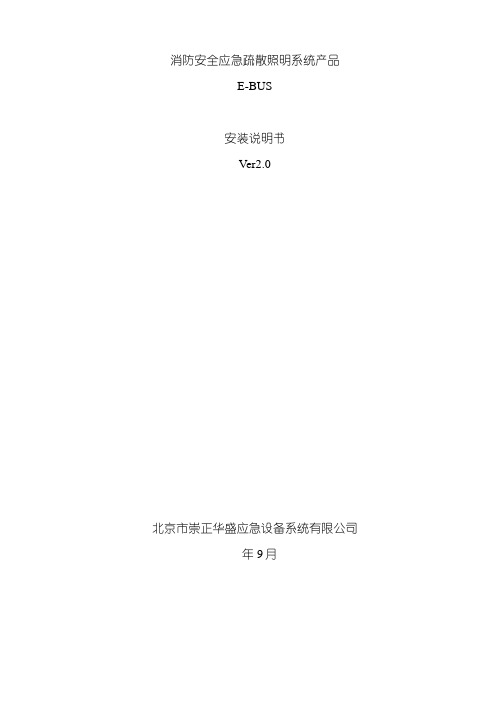
消防安全应急疏散照明系统产品E-BUS安装说明书Ver2.0北京市崇正华盛应急设备系统有限公司年9月目录表第一节E-BUS系列产品就位号一、智能( 直流) 主站就位要求二、控制器主机的就位要求三、控制器分机的就位要求四、集中电源式集中控制型照明灯/标志灯的安装要求第二节E-BUS系列产品的安装及接线一、智能( 直流) 主站的安装及接线二、控制器主机安装接线三、控制器分机的安装接线四、照明灯UBS-0.5lx/2A-ELS1019安装接线五、标志灯安装接线说明六、地面标志灯的安装接线说明第三节E-BUS系列产品现场安装检验方法一、安装位置的检验方法二、系统接线正确性及系统核验第一节E-BUS系列产品的就位号E-BUS系列产品的就位号是工程设计师设计时, 为了安装时区分相同设备。
本公司的就位号粘贴在产品的外包装箱上。
一、智能( 直流) 主站就位要求1智能( 直流) 主站的选择及就位智能( 直流) 主站的选择, 按照就位号进行选择安装。
2铅酸蓄电池选择及就位根据电源功率选择铅酸电池的容量。
电池须安装在智能( 直流) 主站的机柜里面。
每个机柜配备相同容量的电池18节。
在智能( 直流) 主站的机柜下部, 有三层专门放电池的支架。
当智能( 直流) 主站的位置摆放确定之后, 就能够把18节电池分三层放到机柜里面。
一旦把电池放入到机柜里面, 整个机柜的重量会很重, 再移动就变的十分困难。
二、控制器主机的就位要求控制器主机, 在每个工程一般只有一台。
用于监测控制整个系统的运行。
据此, 控制器主机应该放在控制室, 而且远离有变频设备或者产生较大电磁干扰的设备。
三、控制器分机的就位要求按照就位号进行选择安装。
同时需要注意的是, 同型号的能够互换安装。
四、集中电源式集中控制型照明灯/标志灯的安装要求。
1 要求记录灯具的序列号, 并标在建筑平面图2 要求在同一回路只有一个末端灯具。
即如下图:第二节E-BUS系列产品的安装及接线一、智能( 直流) 主站的安装及接线1电源主机安装:电源主机是整个设备的备电提供中心。
威乐水泵安装使用说明书

此引起的任何后果和责任。 2.7 不允许的运行情况
严格遵守说明书的第一章规定才能确保设备运行安全。在产品样本及数据表中的极限值不允许逾 越。 3 运输与存放 3.1 运输 3.1.1 一般建议
IP55
电机保护
PTC 传感器
管路连接
法兰 PN16 根据 DIN 2533
允许介质
采暖热水根据 VDI 2035
●
生活用水
●
冷冻水/冷却水
●
水与乙二醇混合液 1)
●
导热油
○
其他介质(请来函咨询)
○
电源
3~230-400V,50Hz, ≤4KW
●
3~400V,50Hz, >4KW
●
其他电压/频率(请来函咨询)
- 热水采暖系统 - 冷却水和冷冻水系统 - 工业用水系统 - 工业循环系统 - 传热循环系统
1.2 产品技术参数 NP 40 / 200 V – 11 / 2
NP: 卧式端吸离心泵 40: 连接管径 200V:叶轮直径 11: 电机功率 2 : 电机极数(2:表示电机为 2 极电机,4:表示电机为 4 极电机)
- 两联轴节间的振动不应超过 0.1-0.15mm。 - 如果管路已连接,在允许范围内的振动确保运行温度和进口压力的增加。
如不遵守操作说明书中的安全防范措施将引起人身伤害,表示符号:
危险,有电,表示符号:
忽视有关的安全防范措施将对水泵和机械设备及其功能造成损坏,表示符号:
2.2 操作人员资质 安装水泵的人员必须有相应的资质。
2.3 不遵守安全准则的危害 不遵守安全防范措施将引起人身伤害或水泵损坏,厂方不负任何责任,也不承担任何索赔。 具体地说,不遵守安全防范措施将导致以下危害: - 造成电气或机械伤害 - 水泵或设备将失去其主要或重要功能 - 维护和维修过程造成的损害 - 有害物质的散发对环境造成损害
海尔 KFR-50LW 12LFA81VU1 雷神者 2匹柜式变频空调 使用说明书

LAAKFR-50LW/12LAA81U1KFR-72LW/12LAA81U1智能家电操控智慧场景定制智家商城购物家电报装报修型号使用安装说明书家用直流变频空调适用于分体落地式房间空调器KFR-50LW/12LFA81VU1KFR-72LW/28LFA81VU1KFR-50LW/12LFB81VU1KFR-72LW/28LFB81VU1LFALFB**注:带的型号通过《中国环境标志产品认证》·使用前请仔细阅读本说明书·本公司保留说明书解释权·本说明书产品外观及示意图内容,请以实物为准·阅后请与发票一并妥善保存·如遇产品技术或软件升级,恕不另行通知·本产品只适合在中国大陆销售和使用The future is NOW!空调Wi-Fi功能:空调室内机内置Wi-Fi模块,通过“海尔智家”APP配置入网。
可随心控制家中智能设备,享受家电全流程服务独有的社群功能。
在各大手机应用商店搜索“海尔智家”或扫描封面二维码下载APP。
用户注册、登录,按APP操作指引,绑定空调即可用手机控制空调。
语音功能56度C自清洁功能清洗换热器,并进行高温杀菌,还您洁净空气。
智能人机交互,语音识别率高。
人体舒适智能控制系统是由海尔与中国标准化研究院联合,创新研发而成的空调智能控制系统。
Wi-Fi功能舒适功能定位送风功能更人性化的摆风设计,在享受夏天清凉,冬天暖风的同时,避免身体受冷、热风直吹,保护一家老小身体健康。
除菌功能 去除空气中细菌等有害微生物,效果显著,使空气更健康。
静音功能 海尔空调静音功能,安静运转。
电源插座必须配有地线,以保证空调器通过电源插座有效接地。
不接地或接地不完全,有可能会发生触电或着火危险。
严禁使用移动插座或与其它电器并联使用。
空调安装后应通电进行漏电检测。
请定期清洗过滤网。
若过滤网被堵塞会导致制冷和制热效果不佳、耗电量增大、制冷运转时滴水等现象。
安装使用说明书
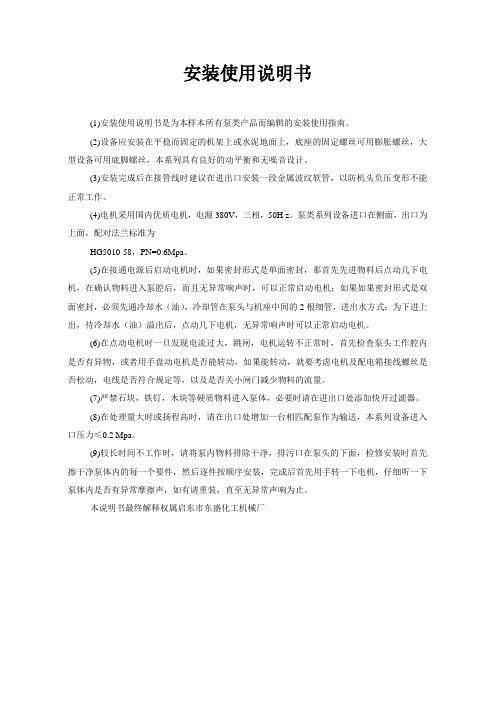
安装使用说明书(1)安装使用说明书是为本样本所有泵类产品而编辑的安装使用指南。
(2)设备应安装在平稳而固定的机架上或水泥地面上,底座的固定螺丝可用膨胀螺丝,大型设备可用底脚螺丝,本系列具有良好的动平衡和无噪音设计。
(3)安装完成后在接管线时建议在进出口安装一段金属波纹软管,以防机头负压变形不能正常工作。
(4)电机采用国内优质电机,电源380V,三相,50H z。
泵类系列设备进口在侧面,出口为上面,配对法兰标准为HG5010-58,PN=0.6Mpa。
(5)在接通电源后启动电机时,如果密封形式是单面密封,那首先先进物料后点动几下电机,在确认物料进入泵腔后,而且无异常响声时,可以正常启动电机;如果如果密封形式是双面密封,必须先通冷却水(油),冷却管在泵头与机座中间的2根细管,进出水方式:为下进上出,待冷却水(油)溢出后,点动几下电机,无异常响声时可以正常启动电机。
(6)在点动电机时一旦发现电流过大,跳闸,电机运转不正常时,首先检查泵头工作腔内是否有异物,或者用手盘动电机是否能转动,如果能转动,就要考虑电机及配电箱接线螺丝是否松动,电线是否符合规定等,以及是否关小闸门减少物料的流量。
(7)严禁石块,铁钉,木块等硬质物料进入泵体,必要时请在进出口处添加快开过滤器。
(8)在处理量大时或扬程高时,请在出口处增加一台相匹配泵作为输送,本系列设备进入口压力≤0.2 Mpa。
(9)较长时间不工作时,请将泵内物料排除干净,排污口在泵头的下面,检修安装时首先擦干净泵体内的每一个要件,然后逐件按顺序安装,完成后首先用手转一下电机,仔细听一下泵体内是否有异常摩擦声,如有请重装,直至无异常声响为止。
本说明书最终解释权属启东市东盛化工机械厂Installation Instruction(1) Installation Instruction is edited for all pump products on our catalogue.(2)Equipment should be installed in the stable and fixed rack or a concrete floor, the base of the fixed screw can be expansive screw. Large-scale equipment can use foot series have a good dynamic balance and noise-free design.(3)When take over the line after installation,we suggest that install a metal corrugated hose in the inlet and outlet, which prevents deformation of the nose suction from being not work..(4)Electric motor adopts superior quality,power supply 380V,three phase,50HZ. Pump series equipment imports in the side,exports above the matching flange 5010-58, PN = 0.6Mpa.(5)After connecting to the power the motor get started ,if the design of sealing is singel ,after putting into material and before starting the motor,It should make sure that the materials have been entered the pump chamber and no abnormal noise .If the design of sealing is double ,first passing cooling water (oil),cooling the two tubules between pump head and base .The way of inputing water and outputing water : inputing water from the bottom and outputing the water from the top ,after the overflowing of cooling water (oil),jop the motor seveal times ,if there is no abnormal noise ,the motor can be started normally !(6)While joping the motor ,if the current become big ,under voltage trip and the motor works unnormally ,firstly check whether there are some foreign body in the working chamber ,then check the motor and find whether it can move by hands ,if it can move ,then you need consider the motor ,the connecting screw of distribution box , and whether the wire is up to specification and try to close the gate little to reduce the flow of the materials .(7)Stones,nailes,wood such hard materials are prohibited into pump body,if necessary,please add up open filters at extrance and exit.(8)In large quantity or high lift, please add a match pump to transport at the exit; the inlet’s pressure of this series equipment ≤0.2 Mpa.(9)Longer period of time when not working,please rule out a clean pump materials,below the outfall in the pump head,repair the installation first wipe every element of the pump body, then piece by piece in order to install, after that turn the motor by hand, Listen carefully if it has unusual friction sound in the pump,if any, please reinstal until no abnormal sound up.Regarding the above instruction , Qidong dongsheng chemical machinery factory has the final y right to interpret.。
安装说明书 - PowerFlex
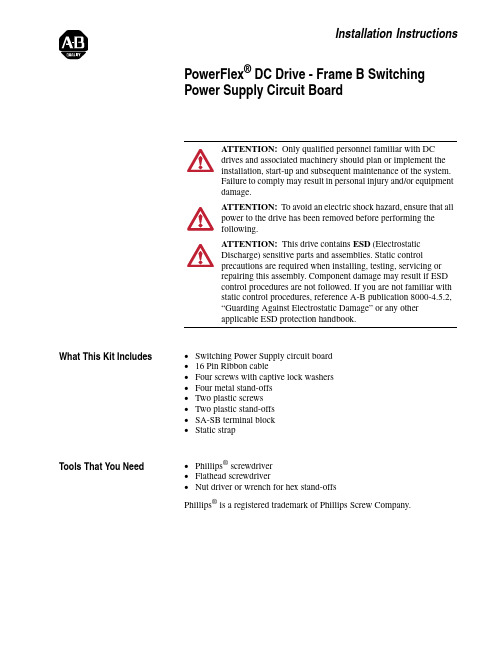
Installation Instructions PowerFlex ® DC Drive - Frame B Switching Power Supply Circuit Board What This Kit Includes•Switching Power Supply circuit board •16 Pin Ribbon cable •Four screws with captive lock washers •Four metal stand-offs •Two plastic screws •Two plastic stand-offs •SA-SB terminal block •Static strap Tools That You Need •Phillips ® screwdriver•Flathead screwdriver•Nut driver or wrench for hex stand-offsPhillips ®is a registered trademark of Phillips Screw Company.ATTENTION: Only qualified personnel familiar with DC drives and associated machinery should plan or implement the installation, start-up and subsequent maintenance of the system. Failure to comply may result in personal injury and/or equipmentdamage.ATTENTION: To avoid an electric shock hazard, ensure that all power to the drive has been removed before performing thefollowing.ATTENTION: This drive contains ESD (Electrostatic Discharge) sensitive parts and assemblies. Static control precautions are required when installing, testing, servicing or repairing this assembly. Component damage may result if ESD control procedures are not followed. If you are not familiar with static control procedures, reference A-B publication 8000-4.5.2, “Guarding Against Electrostatic Damage” or any other applicable ESD protection handbook.2PowerFlex® DC Drive - Frame B Switching Power Supply Circuit BoardWhat You Need to DoTo install the Switching Power Supply board:❐ Step 1:Remove power from the drive ❐ Step 2:Remove the protective covers ❐ Step 3:Remove the existing Switching Power Supply board ❐ Step 4:Install the new Switching Power Supply board ❐ Step 5:Replace the protective covers and document the change Step 1:Remove Powerfrom the Drive1.Remove and lock-out all incoming power to the drive. ATTENTION: Remove power before making or breaking cable connections. When you remove or insert a cable connector with power applied, an electrical arc may occur. An electrical arc can cause personal injury or property damage by:•sending an erroneous signal to your system’s field devices, causing unintended machine motion •causing an explosion in a hazardous environment Electrical arcing causes excessive wear to contacts on both the module and its mating connector. Worn contacts may create electrical resistance.PowerFlex® DC Drive - Frame B Switching Power Supply Circuit Board3Step 2:Remove the Protective Covers 1.Disconnect the DPI cable from the HIM assembly (if present).2.Loosen, but do not remove, the screws that secure the bottom cover tothe drive, then slide the cover down and off the drive chassis.3.Loosen, but do not remove, the screws that secure the top cover to thedrive, then slide the cover up and off the drive chassis.Important:The HIM assembly is connected via a cable to the Control board and therefore will not pull free from the drive untildisconnected. See step 4 below for instructions.4PowerFlex® DC Drive - Frame B Switching Power Supply Circuit Board4.Disconnect the HIM Communication cable from the connector on theupper right corner of the Control board and set the cover aside.Pull tabs out to disconnect cable.PowerFlex® DC Drive - Frame B Switching Power Supply Circuit Board5Step 3:Remove the Existing Switching Power Supply Board Note: The Switching Power Supply circuit board is located on the back of the Pulse Transformer circuit board. You must move the Control EMI shield and remove the top air flow plate from the drive in order to remove the board.1.Carefully disconnect the cables from connectors XA, XR and XFCD onthe Control board.2.Loosen the two captive screws at the top of the Control EMI shield andlower the shield.Important:If the drive is not in a vertical position, the Control EMIshield will not remain open without a means of restraint.Loosen screws6PowerFlex® DC Drive - Frame B Switching Power Supply Circuit Board3.Remove the plug-in terminal from the field input block at the top of thedrive.4.Remove the four screws that secure the slotted air flow plate to the topof the drive chassis.Important:The air flow plate is also secured to the Pulse Transformercircuit board and therefore cannot yet be removed.Instructions for doing so are included later in thisprocedure.5.Remove the two screws that secure the air flow plate to the top of thePulse Transformer board and lift the plate off the drive chassis. The airflow plate cannot be completely removed due to the fuse connections at FU1 and FV1. Air flow plateplug-interminalFront of Drive Remove screwsFuse connections Pulse Transformer boardPowerFlex® DC Drive - Frame B Switching Power Supply Circuit Board 76.Remove the cable from connector XP in upper right corner of the PulseTransformer board.Important:Provide support for the Switching Power Supply board asyou remove the screws from the Pulse Transformer board.7.Remove the six screws that secure the stand-offs on the back of theSwitching Power Supply board to the Pulse Transformer board.Disconnect cableRemove screwsRemove screws8PowerFlex® DC Drive - Frame B Switching Power Supply Circuit Board8.Remove the cables from connectors XV and XUV on the SwitchingPower Supply board and slide the board out of the drive chassis.9.Remove the six screws that secure the stand-offs to the back of theSwitching power Supply board and remove the stand-offs. Retain thestand-offs for reuse.Remove cable from XUV Remove cable from XVRemove screwsPowerFlex® DC Drive - Frame B Switching Power Supply Circuit Board 9Step 4:Install the NewSwitching Power SupplyBoard 1.Install the new Switching Power Supply board in reverse order of removal as detailed in Step 3: Remove the Existing Switching Power Supply Board on page 5.2.Replace the 16 Pin cable connected to connector XA on the SwitchingPower Supply board with the new cable provided.–Verify that the four plastic board stabilizers mounted on the top airflow plate are placed one on either side of each of the Pulse Transformer and Switching Power Supply boards.Top view of Pulse Transformer board Side cut-away viewPublication 20P-IN006B-EN-P - December 2009Supersedes 20P-IN006A-EN-P - March 2009Copyright © 2009 Rockwell Automation. All rights reserved. Printed in USA.Step 5:Replace theProtective Covers andDocumenting the Change 1.Replace the protective covers in the reverse order of removal as described in Step 3: Remove the Protective Covers on page 3.2.Install DPI cable (if present).3.Record the installation of the new Switching Power Supply board anddate of installation on the Field Installed Option label on the side of thedrive (as shown below).Related Documentation Allen-Bradley publications are available on the internet at/literature .For . . .Read this document Publication Number In depth information regarding theoperation of PowerFlex Digital DC drives User Manual - PowerFlex Digital DC Drives 20P-UM001…。
产品安装说明书

1.0 安装说明1.1 安装指南1.1.1 安装位置注意在安装配套设备时,请确保交流电源线、PLC、电磁阀、启动器、继电器或其它类型的电气接口设备与本产品保持适当距离,避免不同设备之间产生电磁干扰。
需特别注意安装变频器、伺服驱动器和开关电源等强干扰源设备时与本产品保持较远距离,此类设备的输入和输出线请务必采用屏蔽电缆线,并将屏蔽网接到系统的星形接地点。
1.1.2 环境注意事项1.2.1 电源要求1.1.3 应用环境本公司产品是依据工业应用环境而设计,设计的应用环境温度能够在-10℃~50℃的大多数工业环境中稳定工作,可能不适用于某些特别的室外环境,请使用者慎重选择!1.1.4 电气环境本公司产品已经通过测试符合欧盟CE电气认证的标准,即产品的电路设计可以抵抗电气噪声的干扰,但并不保证适应所有情况的电气噪声干扰,请使用者正确的布线和接地以确保正确使用。
1.2 电源连接在安装本产品前请确认符合所在区域或国家的电气标准,详情请向厂家咨询。
显示尺寸整机尺寸有效显示区尺寸3.5英寸102.5*60*17mm73.44*48.96mm液晶屏尺寸85.5*55*4mm螺丝孔间距96*40mm显示尺寸整机尺寸开孔尺寸3.5英寸115*71*25mm107*65mm有效显示区尺寸73.44*48.96mm建议开孔尺寸109*67mm系列 安装说明书AST 正面背面左侧面右侧面4.5 AST035串口屏通讯接口针脚定义(三选一):底面5.1 AST035触摸屏正面通讯接口针脚定义(三选一):5.0 触摸屏系列请前往本公司官网下载编程软件,注意匹配编辑软件版本:《HMILite_Setup_V2.1组态软件》。
2.0 编程软件显示尺寸整机尺寸有效显示区尺寸2.4英寸78.5*48.5*17mm48.96*36.72mm液晶屏尺寸60.5*42.5*4mm螺丝孔间距68.5*36.5mm显示尺寸整机尺寸有效显示区尺寸2.8英寸86.5*55.5*17mm57.6*43.2mm液晶屏尺寸69*50*4mm螺丝孔间距78*46.5mm显示尺寸整机尺寸有效显示区尺寸2.4英寸78.5*48.5*12mm48.96*36.72mm液晶屏尺寸60.5*42.5*4mm螺丝孔间距68.5*36.5mm显示尺寸整机尺寸有效显示区尺寸2.8英寸86.5*55.5*12mm57.6*43.2mm液晶屏尺寸69*50*4mm螺丝孔间距78*46.5mm4.1 AST024串口屏背面左侧面右侧面3.0 型号定义AST K 028NGD通信类型:D表示串口1为485通信,E表示串口1为232通信,T表示串口1为TTL通信外壳颜色: G表示外壳颜色为灰色触摸类型: N表示不带TP ,R表示带TP 屏尺寸: 表示产品型号尺寸 2.8寸K:表示带按键,E表示经济款屏系列:表示串口屏系列ASTE024/028 通讯接口针脚定义:4.4 ASTE028串口屏4.2 AST028串口屏AST024/028 通讯接口针脚定义(三选一):4.0 串口屏系列。
泵安装使用说明范文

泵安装使用说明范文一、泵的安装1.在安装泵之前,必须确保泵的型号和规格与使用要求相符,并检查包装是否完好无损。
2.安装泵之前,应对安装地点进行清理和平整,确保没有杂物和障碍。
3.根据泵的重量和安装位置选择合适的基础,在安装地点进行基础施工。
基础应具有足够的承重能力和稳定性。
4.在泵的进出口处安装法兰接头或螺纹接头,确保连接牢固,并涂抹润滑剂以便拆卸时使用。
5.将泵的吸入管道和排出管道与相应的接头连接,注意连接的紧密度。
6.在泵与管道连接处使用密封胶圈或密封垫片确保泵体与管道连接牢固且密封。
7.连接电机与泵的轴心,确保泵的转速和电机的匹配度。
8.检查泵的各项连接是否牢固,包括法兰连接、螺纹连接等,并使用扳手或扳手固定。
二、泵的使用1.在使用泵前,检查泵的外观是否正常,是否有裂纹或异常变形。
2.确保泵的电力供应与额定电压和额定功率相匹配,并确保接地线的正常连接。
3.打开泵的入口阀门,以便在启动前泵的进水排气。
4.启动电机,确保泵的转向正确,在启动前最好进行试运行。
5.观察泵的进出口是否有漏水现象,如有漏水现象及时关闭泵电源,并检查密封件是否松动或老化,及时更换。
6.调节泵的出口阀门,确保出口压力在允许范围内。
7.定期检查泵的运行状态,包括电机的温度和噪音等,如有异常及时关闭泵电源并检修。
8.在停止使用泵之前,先关闭泵的出口阀门,再关闭进口阀门,并断开电源。
9.定期对泵进行维护保养,包括清洗和更换密封件、润滑油等。
三、泵的注意事项1.在使用过程中,严禁将泵用于介质温度超过其额定温度范围的情况。
2.在液体含有腐蚀性、易燃、易爆等特殊介质的情况下,应使用相应的材料泵或采取相应的防护措施。
3.在冬季使用泵时,应注意防止泵的结冰,可采取加热或保温措施。
4.定期检查泵的运行状态,包括轴承温度和噪音等,如有异常及时停机检修。
5.对于长期停机的泵,应将其存放在干燥通风的地方,并进行防尘保养。
6.在清洗泵或维修泵时,应先切断电源,并采取相应的防护措施,以免发生意外事故。
- 1、下载文档前请自行甄别文档内容的完整性,平台不提供额外的编辑、内容补充、找答案等附加服务。
- 2、"仅部分预览"的文档,不可在线预览部分如存在完整性等问题,可反馈申请退款(可完整预览的文档不适用该条件!)。
- 3、如文档侵犯您的权益,请联系客服反馈,我们会尽快为您处理(人工客服工作时间:9:00-18:30)。
IIS的安装使用说明书
当前很多服务器都采用Windows NT、 Windows 、 Windows XP 服务器版, 这些操作系统中都必须安装IIS( Internet Information Server) 因特网信息服务器。
在自己电脑中安装IIS, 在没有网络空间的时候, 您能够将自己的电脑当作服务器, 只需要将自己的IP告知她人, 大家就能访问您的网页。
同时当我们开始学习使用Macromedia Dreamweaver 8实现各种表单处理、注册页面、等动态功能的时候就必须使用IIS功能来调试。
在这一小节中, 我们以Windows XP为例一起讨论如何安装和设置IIS。
•在Windows XP 中选择【开始】-【控制面板】, 打开【控制面板】
•单击【性能和维护】打开【性能维护】
•单击打开【管理工具】窗口, 查看是否有图标。
安装IIS( 因特网信息服务)
( Windows Server安装方法相同, 如果是Windows98请安装ADD-ONS目录下的PWS)
1、打开 Windows XP 【控制面板】中的【添加和删除程序】
然后选择【添加/删除Windows组件】会弹出一个【Windows组件向导】对话框, 如下图:
点击”下一步”, 选择完毕, 按下”确定”按钮, IIS将自动安装在系统中, 至此IIS安装大功告成。
IIS基本设置:
1、双击打开【管理工具】窗口
2、双击上图中的【Internet信息服务】图标, 打开【Internet信息服务】窗口:
3、用鼠标右键点击【默认网站】在下拉菜单中选择【属性】, 打开【默认网站属性对话框】如下图:
上图【网站标识】中
•【描述】文本框能够输入站点名称或者作者的描述, 例如能够改为【惟零网站系统】
•【IP地址】文本框输入该服务器在网络中的IP地址, 使用下拉箭头, 能够看到和选用该服务器正在使用的IP地址, 这个IP地址是供访问者浏览网页用的。
•【端口】80端口号是网络默认的WEB服务端口, 没有特殊需要, 不用改变。
关于IP地址, 前面我们已经讨论过网上安家的几种方法, 那么如果我们要让自己的电脑成为服务器, 则设置完毕IIS之后, 将这里的IP地址公布给她人, 大家就能访问您的主页了。
如果您申请了域名, 想让自己的电脑作为服务器使用, 但又是使用的动态IP, 您能够选用很多软件来解决这个问题, 例如使用的”花生壳”软件, 让您的动
态IP也能对应您的域名。
4、切换到【主目录】选项卡, 如下图:
图中:
•【连接到资源时的内容来源】
请选则【此计算机上的目录】其它两个选项不选择本地计算机, 一般不采
用。
•【本地路径】
网站所存在的物理路径名, 比如我们在自己电脑的D盘建立了一个myweb
的目录, 并把我们制作的网页图片等放在这个目录内, 那么这个物理路
径就是”d:\myweb”
能够点击【浏览】按钮选择目录
注意: 【读取】这一项必须选中, 否则她人无法浏览。
【写入】【目录浏览】等选项, 为了网站安全起见, 如果不是特殊需要, 请不要选中。
5、切换到【文档】选项卡, 如下图:
【启用默认文档】请选中, 【默认文档列表】中出现的文档依照上下顺序, 会被系统作为网站的首页。
也就是说当用户在浏览器的地址栏键入IP地址或者域名之后, IIS会按照从上到下的顺序自动将您的物理路径中的存在的文档提供给用户浏览。
以大多数服务器为例, 默认的主页名称为index.asp或Default.htm, 因此请各位在制作自己的网站的网页时, 主页名称以此命名。
根据您申请的空间不同, 可能有的服务商要求主页的名称为index.html等, 请根绝服务商要求添加相应的默认文档。
因为我们申请的空间服务器系统不同, 有些系统不支持中文文件名, 因此请大家务必使用英文小写字母命名文件。
6、单击【确定】按钮, 完成IIS设置。
本机测试: 在浏览器地址栏键入127.0.0.1, 打开您的主页。
网络测试: 请网络上的朋友访问您的真实的IP地址或者域名, 打开你的主页。
盘符为NTFS如何设置呢?
很多网友反应自己的文件夹所在的盘是NTFS格式, 右键属性没有”安全”选项。
一、首先检查你的文件夹右键是否有”安全”这一选项。
如图:
二、如果没有”安全”选项怎么办?
方法:
工具-文件夹选项-查看-把使用简单共享前的勾去掉, 确认即可。
这样再重复一次就有”安全”选项卡了。
下面, 我只是介绍本地XP系统的NTFS盘符的设置。
